很多小伙伴在使用微软系统的时候经常会去登录自己的微软账号,并且会根据自己的喜好去更换头像,因此有小伙伴就会想去删除头像的记录,那么要如何去进行操作呢?下面就和小编一起来看看Win10删除头像记录的方法吧。
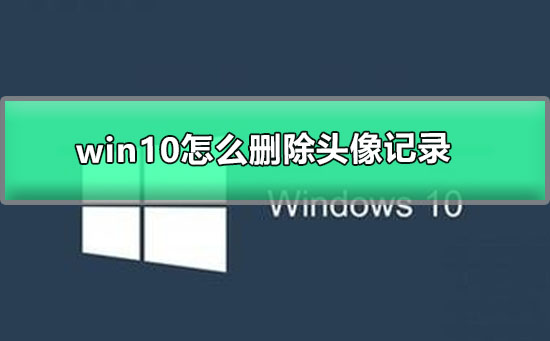
Win10删除头像记录的方法
方法一
1、在开始菜单上方点击用户头像,选择更改账户设置。
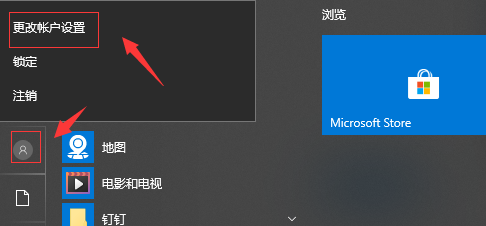
2、选择账户信息后你就可以通过头像下方的设置来更改你的头像或者是删除。(小编没有使用所以无法更改)
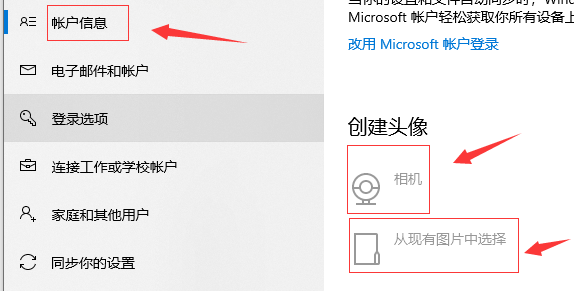
3、在弹出的选择窗口上方地址栏输入以下路径后回车:%appdata%MicrosoftWindowsAccountPictures(代码可复制)此时就可以删除(在图片上点击右键,选择“删除”即可)你不希望继续在用户设置中显示的头像了。
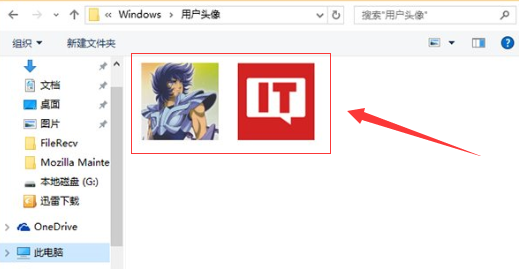
方法二
1、打开C盘,定位到C:用户账户名(您当前登录的账户名)AppDataRoamingMicrosoftWindowsAccountPictures目录下,将里面的图片删除即可。